 ನೀವು ವಾಟ್ಸಪ್ ಬಳಸುತ್ತಿದ್ದೀರಿ. ಇರೋ ಬರೋ ಎಲ್ಲ ಗ್ರೂಪುಗಳಿಗೂ ಮೊಬೈಲ್ ಫೋನ್ ನಂಬರ್ ತಿಳಿದವರೆಲ್ಲರೂ ನಿಮ್ಮನ್ನು ಸೇರಿಸಿಬಿಟ್ಟಿದ್ದಾರೆ. ಸಿಕ್ಕಾಪಟ್ಟೆ ಸಂದೇಶಗಳು ಮಾನಸಿಕ ಒತ್ತಡ ಅನಿಸಬಹುದು. ಹೀಗಾಗಿ, ಆ ಮೊಬೈಲ್ ಸಂಖ್ಯೆಯನ್ನು ಬೇರೆಯೇ ಮೊಬೈಲ್ನಲ್ಲಿ ವಾಟ್ಸಪ್ಗಾಗಿ ಮಾತ್ರ ಬಳಸಲು ಹಾಗೂ ಕರೆ ಮತ್ತಿತರ ಸಂವಹನ ಕೆಲಸಗಳಿಗಾಗಿ ಮಾತ್ರ ಈಗಿರುವ ಮೊಬೈಲ್ ಬಳಸೋಣ ಎಂದುಕೊಂಡಿದ್ದೀರಾ? ಇಲ್ಲವೇ, ಹೊಸ ಮೊಬೈಲ್ ಫೋನ್ ಕೊಂಡಾಗ, ಸಂದೇಶಗಳೆಲ್ಲವೂ ಇದ್ದಂತೆಯೇ ಇರಬೇಕು, ಹೊಸ ಫೋನ್ನಲ್ಲಿ ವಾಟ್ಸಪ್ ಖಾತೆ ಬಳಸುವುದು ಎಂಬ ಆಲೋಚನೆಯೇ?
ನೀವು ವಾಟ್ಸಪ್ ಬಳಸುತ್ತಿದ್ದೀರಿ. ಇರೋ ಬರೋ ಎಲ್ಲ ಗ್ರೂಪುಗಳಿಗೂ ಮೊಬೈಲ್ ಫೋನ್ ನಂಬರ್ ತಿಳಿದವರೆಲ್ಲರೂ ನಿಮ್ಮನ್ನು ಸೇರಿಸಿಬಿಟ್ಟಿದ್ದಾರೆ. ಸಿಕ್ಕಾಪಟ್ಟೆ ಸಂದೇಶಗಳು ಮಾನಸಿಕ ಒತ್ತಡ ಅನಿಸಬಹುದು. ಹೀಗಾಗಿ, ಆ ಮೊಬೈಲ್ ಸಂಖ್ಯೆಯನ್ನು ಬೇರೆಯೇ ಮೊಬೈಲ್ನಲ್ಲಿ ವಾಟ್ಸಪ್ಗಾಗಿ ಮಾತ್ರ ಬಳಸಲು ಹಾಗೂ ಕರೆ ಮತ್ತಿತರ ಸಂವಹನ ಕೆಲಸಗಳಿಗಾಗಿ ಮಾತ್ರ ಈಗಿರುವ ಮೊಬೈಲ್ ಬಳಸೋಣ ಎಂದುಕೊಂಡಿದ್ದೀರಾ? ಇಲ್ಲವೇ, ಹೊಸ ಮೊಬೈಲ್ ಫೋನ್ ಕೊಂಡಾಗ, ಸಂದೇಶಗಳೆಲ್ಲವೂ ಇದ್ದಂತೆಯೇ ಇರಬೇಕು, ಹೊಸ ಫೋನ್ನಲ್ಲಿ ವಾಟ್ಸಪ್ ಖಾತೆ ಬಳಸುವುದು ಎಂಬ ಆಲೋಚನೆಯೇ?
ಹೊಸ ಮೊಬೈಲ್ನಲ್ಲಿ ಬೇರೆಯೇ ವಾಟ್ಸಪ್ ಖಾತೆ ತೆರೆಯುವ ಬದಲಾಗಿ ಈಗಿನ ಖಾತೆಯನ್ನೇ ನೀವು ಈಗಿರುವ ಸಂದೇಶಗಳ ಸಹಿತವಾಗಿ ಮುಂದುವರಿಸಬಹುದು ಎಂಬುದು ಹೆಚ್ಚಿನವರಿಗೆ ಗೊತ್ತಿರಲಿಕ್ಕಿಲ್ಲ. ವಾಟ್ಸಪ್ ಸೆಟ್ಟಿಂಗ್ಸ್ನಲ್ಲಿ ಇದಕ್ಕೆ ಅವಕಾಶವಿದೆ. ಇದು ಮಾಡುವುದು ಸುಲಭ. ಸ್ವಲ್ಪ ಎಚ್ಚರಿಕೆಯಿಂದ ಇದನ್ನು ಮಾಡಬೇಕು. ಯಾಕೆಂದರೆ ಮೊಬೈಲ್ ನಂಬರ್ ಬದಲಾಯಿಸಿದ ತಕ್ಷಣ ಹಳೆಯ ಸಂದೇಶಗಳೆಲ್ಲವೂ ವರ್ಗಾವಣೆಯಾಗುವುದಿಲ್ಲ (ನೀವು ಗೂಗಲ್ ಡ್ರೈವ್ಗೆ ಅಥವಾ ಫೋನ್ಗೆ ಸ್ವಯಂಚಾಲಿತವಾಗಿ ಬ್ಯಾಕಪ್ ಆಗುವಂತೆ ಹೊಂದಿಸದ ಹೊರತು).
ಬ್ಯಾಕಪ್: ಫೋನನ್ನು ಬದಲಾಯಿಸುತ್ತೀರಾದರೆ, ಹಳೆಯ ಸಂದೇಶಗಳೆಲ್ಲವೂ ಬೇಕೆಂದಾದರೆ, ಅವುಗಳ ಬ್ಯಾಕಪ್ ಇರಿಸಿಕೊಳ್ಳಬೇಕಾಗುತ್ತದೆ. ವಾಸ್ತವವಾಗಿ ಸ್ವಯಂಚಾಲಿತವಾಗಿ ಅದು ಫೋನ್ನಲ್ಲೇ ಬ್ಯಾಕಪ್ ಆಗುತ್ತದೆ. ಫೋನ್ನಲ್ಲಿ ಮೆಮೊರಿ ಕಡಿಮೆ ಇದೆ ಎಂದಾದರೆ, ಆನ್ಲೈನ್ನಲ್ಲಿ ಗೂಗಲ್ ಡ್ರೈವ್ಗೆ ಬ್ಯಾಕಪ್ ಇಟ್ಟುಕೊಳ್ಳುವ ವ್ಯವಸ್ಥೆ ಇದೆ. ವಾಟ್ಸಪ್ನ ಸೆಟ್ಟಿಂಗ್ಸ್ಗೆ ಹೋಗಿ, Chats > Chat backup > Backup ಅಂತ ಕ್ಲಿಕ್ ಮಾಡಿ. ಗೂಗಲ್ ಡ್ರೈವ್ ಆಯ್ಕೆ ಮಾಡಿಕೊಂಡು, ಜಿಮೇಲ್ (ವಾಟ್ಸಪ್ ಬ್ಯಾಕಪ್ಗಾಗಿಯೇ ಪ್ರತ್ಯೇಕ ಜಿಮೇಲ್ ಖಾತೆ ತೆರೆದರೆ, ಹೆಚ್ಚು ಫೈಲುಗಳನ್ನು ಗೂಗಲ್ ಡ್ರೈವ್ ಎಂಬ ಆನ್ಲೈನ್ ಜಾಗದಲ್ಲಿ ಉಳಿಸಿಕೊಳ್ಳಬಹುದು) ಮೂಲಕ ಲಾಗಿನ್ ಆದರೆ, ಬ್ಯಾಕಪ್ ಇರಿಸಿಕೊಳ್ಳಬಹುದು.
ಈ ರೀತಿ ಆನ್ಲೈನ್ ಬ್ಯಾಕಪ್ ಇರಿಸಿಕೊಳ್ಳಲು ಮರೆತರೆ, ಇಂಟರ್ನೆಟ್ ಇಲ್ಲದಿರುವಾಗ ಆಂಡ್ರಾಯ್ಡ್ ಫೋನ್ನಲ್ಲಿ ನಿಮ್ಮ ಚಾಟ್ ಸಂದೇಶಗಳನ್ನೆಲ್ಲಾ ಕಂಪ್ಯೂಟರ್ ಸಹಾಯದಿಂದಲೂ ವರ್ಗಾಯಿಸಬಹುದು ಗೊತ್ತೇ? ಅದು ಹೇಗೆಂದು ನೋಡೋಣ.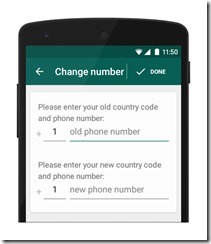
ನಿಮ್ಮ ಹಳೆಯ ಫೋನನ್ನು ಯುಎಸ್ಬಿ ಕೇಬಲ್ ಮೂಲಕವಾಗಿ ಕಂಪ್ಯೂಟರಿಗೆ ಸಂಪರ್ಕಿಸಿ. ನಂತರ ಫೋನ್ನ ಇಂಟರ್ನಲ್ ಮೆಮೊರಿಗೆ ಬ್ರೌಸ್ ಮಾಡಿ, ಅಲ್ಲಿ ವಾಟ್ಸಪ್ ಫೋಲ್ಡರ್ ಆಯ್ಕೆ ಮಾಡಿಕೊಳ್ಳಿ. ಇಡೀ ಫೋಲ್ಡರನ್ನು (ಅದರೊಳಗೆ ಎಲ್ಲ ಸಬ್-ಫೋಲ್ಡರ್ಗಳೂ ಇರುತ್ತವೆ) ನಿಮ್ಮ ಕಂಪ್ಯೂಟರಿಗೆ ಕಾಪಿ ಮಾಡಿಕೊಳ್ಳಿ.
ಹೊಸ ಫೋನ್ನಲ್ಲಿ ವಾಟ್ಸಪ್ ಇನ್ಸ್ಟಾಲ್ ಮಾಡಿ, ಆದರೆ ಓಪನ್ ಮಾಡಬೇಡಿ. ಈಗ ಹಳೆಯ ಫೋನನ್ನು ತೆಗೆದು, ಹೊಸ ಫೋನನ್ನು ಕಂಪ್ಯೂಟರಿಗೆ ಸಂಪರ್ಕಿಸಿ. ಕಂಪ್ಯೂಟರಿಗೆ ಈಗಾಗಲೇ ಕಾಪಿ ಮಾಡಿಕೊಂಡಿರುವ ವಾಟ್ಸಪ್ ಫೋಲ್ಡರನ್ನು ಫೋನ್ ಇಂಟರ್ನಲ್ ಮೆಮೊರಿಗೆ ಕಾಪಿ ಮಾಡಿಬಿಡಿ.
ಇನ್ನು ಹೊಸ ಫೋನ್ಗೆ ಇಂಟರ್ನೆಟ್ ಸಂಪರ್ಕಿಸಿ, ವಾಟ್ಸಪ್ ಪ್ರಾರಂಭಿಸಿ, ನಿಮ್ಮ ಫೋನ್ ನಂಬರ್ ವೆರಿಫೈ ಮಾಡಿ. ಆಗ, ಬ್ಯಾಕಪ್ ಇದೆ, ರೀಸ್ಟೋರ್ ಮಾಡಬೇಕೇ ಎಂದು ಫೋನೇ ನಿಮ್ಮನ್ನು ಕೇಳುತ್ತದೆ. Restore ಬಟನ್ ಒತ್ತಿ ಸ್ವಲ್ಪ ಹೊತ್ತು ಕಾಯಿರಿ. ನಿಮ್ಮೆಲ್ಲ ಹಳೆಯ ಸಂದೇಶಗಳು, ಫೋಟೋ, ವೀಡಿಯೋಗಳು ಕಾಣಿಸಿಕೊಳ್ಳುತ್ತವೆ.
ಈ ರೀತಿ ಮಾಡುವಾಗ, ನಿಮ್ಮ ಹಳೆಯ ಪ್ರೊಫೈಲ್ ಚಿತ್ರ, ಹೆಸರು ಸ್ವಯಂಚಾಲಿತವಾಗಿಯೇ ಪುನಃ ಕಾಣಿಸಿಕೊಳ್ಳುತ್ತದೆ. ಯಾವುದೇ ಗ್ರೂಪಿನ ಮಾಲೀಕತ್ವ ಹಾಗೂ ಸದಸ್ಯತ್ವವೂ ಹಾಗೆಯೇ ಉಳಿಯುತ್ತದೆ, ನಿಮ್ಮ ವಾಟ್ಸಪ್ ಸ್ನೇಹಿತರೂ ಇರುತ್ತಾರೆ.
ಸಿಮ್ ಕಾರ್ಡ್ (ಮೊಬೈಲ್ ನಂಬರ್) ಬದಲಾಯಿಸಬೇಕಿದ್ದರೆ: ನೀವು ಬಳಸಬೇಕೆಂದಿರುವ ಸಿಮ್ ಕಾರ್ಡನ್ನು ಸ್ಮಾರ್ಟ್ಫೋನ್ಗೆ ಅಳವಡಿಸಿ. ಇಂಟರ್ನೆಟ್ ಸಂಪರ್ಕವಿರಬೇಕು. ವಾಟ್ಸಪ್ನ ಸೆಟ್ಟಿಂಗ್ಸ್ (ಮೂರು ಅಡ್ಡಗೆರೆ ಅಥವಾ ಚುಕ್ಕೆ) ಒತ್ತಿರಿ. ಅಲ್ಲಿ Account ಕ್ಲಿಕ್ ಮಾಡಿದರೆ, Change Number ಆಯ್ಕೆ ಗೋಚರಿಸುತ್ತದೆ. ಈಗಾಗಲೇ ಬಳಸುತ್ತಿರುವ ಸಂಖ್ಯೆಯನ್ನು Old Number ಅಂತ ಇರುವಲ್ಲಿ ನಮೂದಿಸಿ. ಹೊಸ ಸಂಖ್ಯೆಯನ್ನು New Phone number ಅಂತ ಬರೆದಿರುವಲ್ಲಿ ನಮೂದಿಸಿ. ಮುಂದೆ ದೃಢೀಕರಣ ಪ್ರಕ್ರಿಯೆ ನಡೆಯುತ್ತದೆ. ವೆರಿಫೈ ಮಾಡಿಕೊಂಡರಾಯಿತು. ನೀವು ಇರುವ ಗ್ರೂಪುಗಳಲ್ಲೆಲ್ಲಾ ನಿಮ್ಮ ನಂಬರ್ ಬದಲಾಗಿದೆ ಎಂಬ ಸಂದೇಶ ಕಾಣಿಸಿಕೊಳ್ಳುತ್ತದೆ. ನೀವು ಗ್ರೂಪ್ Admin ಆಗಿದ್ದರೂ ಯಾವುದೇ ತೊಂದರೆಯಾಗುವುದಿಲ್ಲ. ನೀವು ನಂಬರ್ ಬದಲಿಸಿರುವುದರಿಂದ, ಅವರ ಕಾಂಟ್ಯಾಕ್ಟ್ಸ್ ಪಟ್ಟಿಯಲ್ಲಿ ನಿಮ್ಮ ಹೊಸ ನಂಬರ್ ಇರದಿದ್ದರೆ, ಅವರಿಗೆ ನೀವು ಯಾರೆಂದು ತಿಳಿಯಲಾರದು (ಹೆಸರು ಕಾಣಿಸಲಾರದು). ಹೀಗಾಗಿ ನಿಮ್ಮ ನಂಬರ್ ಬದಲಾವಣೆಯ ಬಗ್ಗೆ ಯಾರಿಗೆಲ್ಲಾ ತಿಳಿಸಬೇಕೋ ಅವರಿಗೆ ಸಂದೇಶದ ಮುಖಾಂತರ ತಿಳಿಸಿಬಿಡಿ.





